怎么解决win10禁止蓝屏后自动重启
提起这款软件,大家都应该很熟悉,功能很强大,但是很多小伙伴都不知道怎么解决win10禁止蓝屏后自动重启,下面为大家带来详细的教程。这款软件是不收费的,功能很多使用也不复杂,因此也深受很多用户的喜欢,软件评分也很高。这款软件很多功能,本站都有最详细的使用教程,详细讲解到每一个步骤,每一处细节,让你快速学会正确使用方法,使用更方便。
这里给大家推荐的是第三方修复工具快快蓝屏修复助手(点击即可下载)<<<<。对于这款软件来说,你只需要完成下载与安装,当你打开运行后,它可以通过自动扫描获取你电脑蓝屏存在的情况,然后一键即可快速修复。
要禁止Windows 10在蓝屏后自动重启,可以按照以下步骤进行操作:
1. 打开“控制面板”。
2. 选择“系统和安全”。
3. 选择“系统”。
4. 在左侧面板中,选择“高级系统设置”。
5. 在“系统属性”窗口中,选择“高级”选项卡。
6. 在“启动和故障恢复”部分,点击“设置”按钮。
7. 在“系统故障”部分,取消选中“自动重启”选项。
8. 点击“确定”按钮,并关闭所有窗口。
这样,当发生蓝屏错误时,Windows 10将不会自动重启,而是停留在蓝屏错误界面,以便您查看错误信息。请记住,禁止自动重启可能会导致系统无响应,需要手动重启。
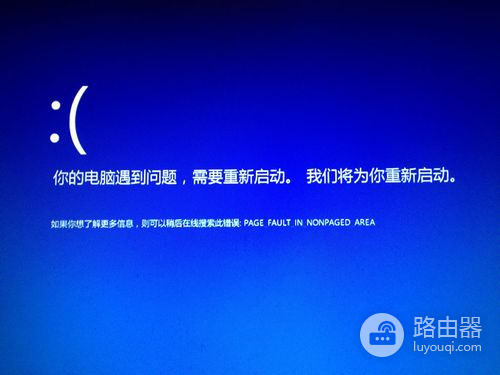
总结,希望路由器小编上面整理的怎么解决win10禁止蓝屏后自动重启内容对大家有所帮助,如果你还有其他的问题和需求可以在站内查找相关的内容,如果目前没有你想要的内容的话请继续关注本站后续更新吧,路由器小编会及时更新各种大家关注的问题哦!















